抢先体验与升级Windows11 25H2最新版技巧
Win11 25H2是微软即将发布的最新正式版,因此有不少用户迫不及待地想尝鲜或者要提前测试即将到来的新功能与改进。那么我们要如何获取Win11 25H2预览版更新呢?相信很多朋友还不知道,下面小编就来为大家带来详解的解答。

更新日期:2022-07-10
来源:纯净版系统
在升级Win11系统的过程中,黑屏可能会失败,但不要担心这个问题。针对这个问题,下面小编就为大家整理一些笔记本升级win11黑屏死机的解决方案,希望对大家有所帮助。
方法一:
1、首先我们尝试按下键盘上的快捷键“CTRL+ALT+DELETE”。
2、如果可以打开该界面,选择“注销”,注销完成后就可以进入系统了。
方法二:
1、如果无法注销,或是打不开该界面,那么需要使用电源键重启电脑。
2、重启几次之后会进入系统修复界面,点击“高级选项”。
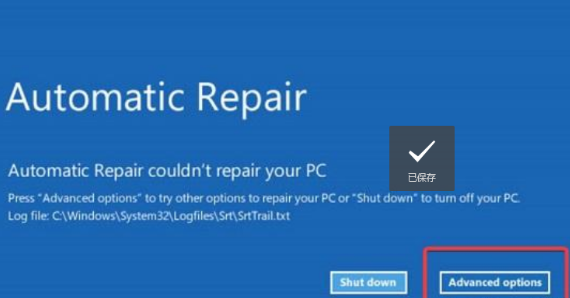
3、然后点击进入“疑难解答”。
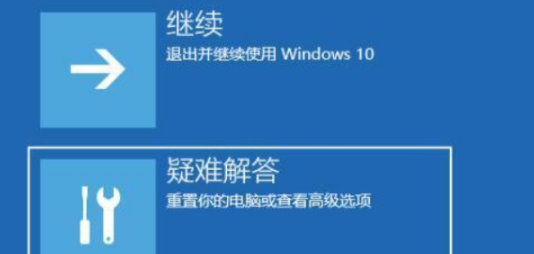
4、然后在其中选择“高级选项”,如果进不去,那就只能选择重置电脑了。
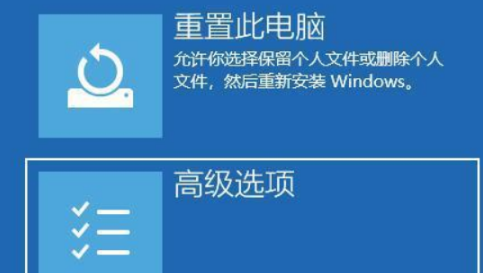
5、接着进入其中的“启动设置”。

6、按下键盘“F4”进入安全模式。
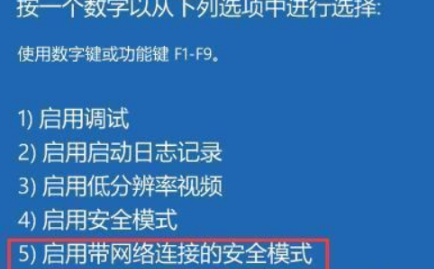
7、在安全模式中进入windows更新,选择“更新历史记录”。
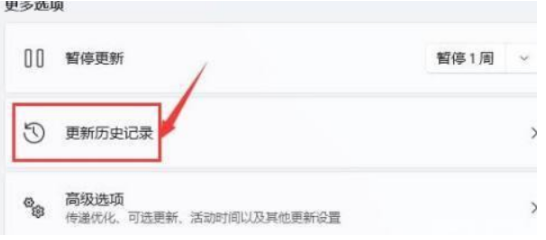
8、进入“卸载更新”界面,将最近的一些更新文件卸载,再重启电脑就可以解决黑屏问题了。
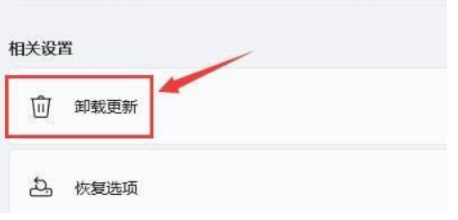
方法三:
若无法进入安全模式,那么我们只有重装系统进行解决了。
抢先体验与升级Windows11 25H2最新版技巧
Win11 25H2是微软即将发布的最新正式版,因此有不少用户迫不及待地想尝鲜或者要提前测试即将到来的新功能与改进。那么我们要如何获取Win11 25H2预览版更新呢?相信很多朋友还不知道,下面小编就来为大家带来详解的解答。

Win10如何升级Win11-Win10升级Win11方法
Win10如何升级Win11?Windows 11带来了许多新功能和改进,包括全新的界面设计、性能优化以及增强的安全性,但是也有部分用户处于观看阶段,先看其他用户使用Win11之后是如何评价,自己在决定是否要将电脑升级到Win11,如果你现在正想要将电脑升级到Win11,但是不知道应该如何操作的话,那么可以参考小编带来的Win10升级Win11方法。
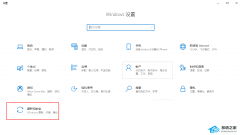
升级Win11提示0xc00000f0?Win11安装助手0xc00000f0解决教程
近期有小伙伴们想要给自己的电脑升级Win11系统,但是在使用Windows11安装助手来升级Windows11系统时,出现问题了,提示错误代码0xc00000f0,那么对于这一情况应该如何解决从而成功升级系统呢?7有遇到同样问题的小伙伴们可以按照下面的步骤来操作。

使用MediaCreationToolW11升级/修复Win11系统教程
当我们遇到Windows11系统更新时出现异常,无法成功更新。或者是Windows11系统出现异常,希望进行系统的无损修复。以及希望升级到Windows11系统时,我们都可以通过MediaCreationToolW11来升级,又或者是修复Win11系统。

教你Win11 23H2如何回退系统
升级了Win11 23H2怎么回退系统?如果你的电脑在升级了Win11 23H2版本后,觉得新系统不适合自己使用,想要回退使用之前的系统版本,那么可以通过设置菜单将系统退回,如果回退不了,那么也可以直接下载自己喜欢的系统镜像包进行安装。

2023年还建议升级Win11吗
大家好,今天我们要说说 Windows 11 这个新系统。它是微软最新推出的,界面更好看、性能更强、安全更有保障。有些朋友在考虑要不要升级,其实这要看你的情况和需要啦。那现在就跟我一起来看看吧!

在线升级Win11 23H2失败怎么办?
遇到 Win11 23H2 更新失败怎么办啊?有些小伙伴在更新的时候,更新到 23H2 版本的时候,突然就失败了,系统提示说无法安装这个更新,要重试(0x800f081f)。其实啊,更新系统的时候出现问题很正常啦。如果你觉得更新失败,然后各种代码看不懂,那还不如直接用镜像来装 23H2 版本呢!这样简单又方便。

Win11电脑升级后速度明显变慢怎么办-升级Win11反应迟钝的解决方法
有些朋友把电脑升到 Windows 11 后,用起来感觉比以前慢很多,这可真是让人头疼啊!因为这样会影响我们的工作和使用体验,所以很多人都想知道怎么解决这个问题。其实解决方法很简单,接下来就跟小编一起看看吧!

Win11如何从22H2升级到23H2-Win11 22H2升级23H2的方法
Win11怎么从22H2升级到23H2啊?Win11 23H2版本有很多新功能,想体验就得升级系统版本。你现在用的是Win11 22H2,但不知道怎么升到23H2,那下面我告诉你两个简单方法,让你轻松快速升级,就能体验到23H2版的新功能啦!

升级Win11 23H2游戏性能降低怎么办?
最近有些用户反映,他们升级到 Win11 23H2 后,在玩游戏时会遇到一些问题,比如总是掉帧或者卡住。针对这种情况,我们提供四种方法来提高23H2的游戏性能,希望能让你的游戏体验变得更好。

无法正常升级Win11 23H2怎么办
Win11 23H2的发布带来了很多新功能和改进,所以很多小伙伴都在升级,但是有些人在升级过程中遇到了问题,不能正常升级。这时候就需要按照下面的步骤来解决问题,一起来看看吧!

Win11 22H2专业版升级到Win11 23H2专业版的两种方法
Win11系统有很多不同版本,很多用户都喜欢用Win11专业版,因为它能满足高级操作的需求。现在,有些用户想把Win11 22H2专业版升级到Win11 23H2专业版,但不知道怎么操作。别担心,下面小编就给大家介绍两种简单的方法来升级到23H2版本。

升级Win11 23H2变卡的四种优化方法
大家好,今天我来给大家分享一下如何解决Win11升级到23H2之后出现卡顿的问题。最近Win11 23H2系统已经发布了,但是由于它是新系统,有时候可能会出现不稳定的情况,比如运行卡顿。所以,我整理了四种优化方法,可以让系统性能更好、更流畅。

教你使用Win11安装助手升级Win11 23H2
嘿,大家好!今天我来给大家分享一个超级好用的工具——Windows 11 安装助手!这个工具可以帮助我们轻松地把电脑升级到最新版的 Windows 11。下面我会详细地告诉大家如何使用 Win11 安装助手来升级 Win11 23H2 版本,让大家可以快速、安全地享受到最新版的 Windows 带来的便利哦!

电脑免费升级Win11 23H2系统的两种方法
大家好啊!现在很多人都在用 Win11 23H2 系统啦,里面有很多新功能哦!如果你还没有升级的话,不要担心,小编来教大家两种方法,让你的电脑系统免费升级成 Win11 23H2 版本,升级之后直接点开就可以用了!
